Промяна на външния вид на икони в Windows
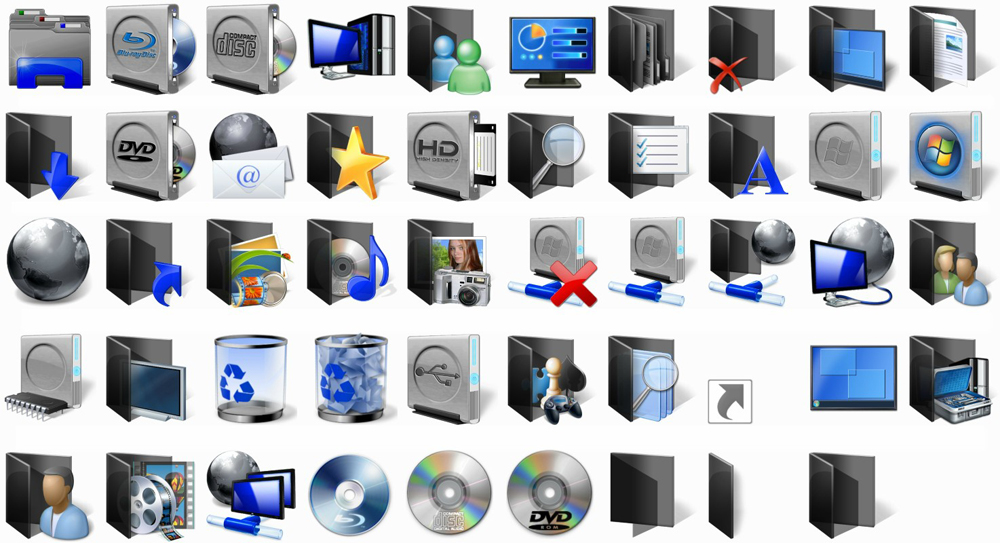
- 3040
- 362
- Ms. Jaime Wolff
Ако сте уморени от стандартния дизайн на икони в Windows 10 и 7, той може да бъде променен. Кой се нуждае от монотонни папки, които не се различават един от друг? В крайна сметка те могат да избират отделни икони. За книги - обем в красиво обвързване, за документи - куп хартия с клип, за музика - бележки, за игри - джойстик. Ако направите същото с преки пътища и системни каталози, получавате уникална тема за дизайн. Разберете как да промените иконите в Windows 7 и други версии. Можете да решите сами как ще изглеждат елементите на работния плот.
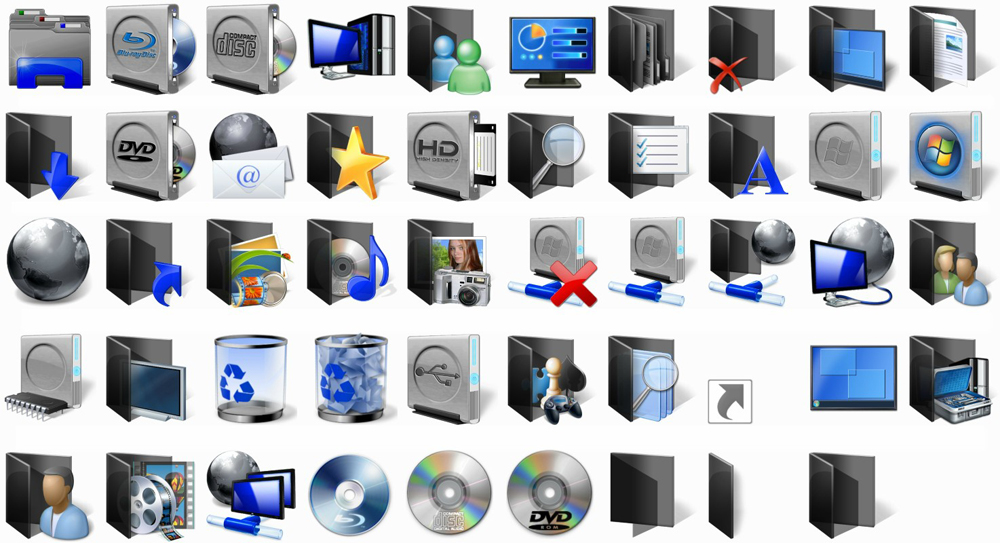
Какви изображения са подходящи за икони?
Има няколко изисквания за снимката. Тя трябва да бъде:
- Квадрат.
- Във формат .ICO.
- Подходящ по размер (16 × 16, 32 × 32, 48 × 48 или 256 × 256).
Изображението може да се регулира и намали в вградените прозорци на графичния редактор - боя. Той е във всички версии на системата: в 7-ke, и в 8-ke, и в 10-ke.
- Намерете го в менюто Старт - програми - стандарт.
- Натиснете файла - Отворете (син бутон вляво).
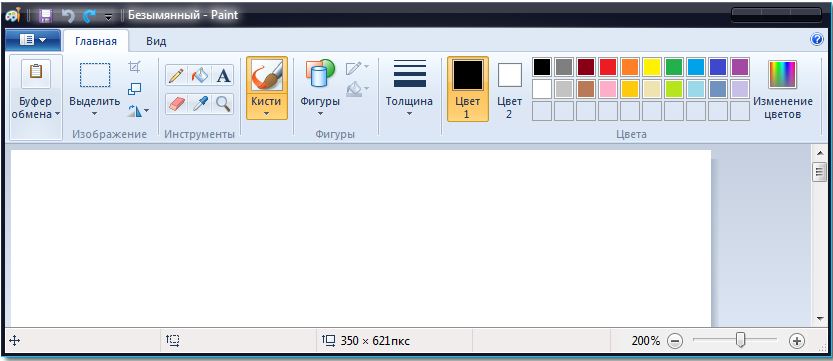
Прозорец на програмата за боя
- Посочете пътя към рисунката.
- Когато се отвори, щракнете върху бутона „Промяна на размера“.
- Ако снимката първоначално не е квадратна, премахнете квадратчето от квадратчето „Запазване на пропорциите“. Така че изображението може да бъде много изкривено. Затова е по -добре да избирате предварително икони, които имат равни страни. Или изрежете краищата на оригиналния модел (ако се нуждаете само от функционалната част на състава).
- Задайте подходящия размер в пиксели. 256 × 256 е максималният възможен. Той е предназначен за големи монитори.
- Запазете получената снимка в .PNG (Файл - Запазване AS).
Сега трябва да промените формата на файла, ако първоначално не е в .ICO. Това е стандартната икона на Windows от всички версии (XP, Vista, 7, 8, 10). За бързо преобразуване е подходяща проста помощна програма "Aveiconifier2".
- Намерете го в интернет и го изтеглете.
- Стартиране.
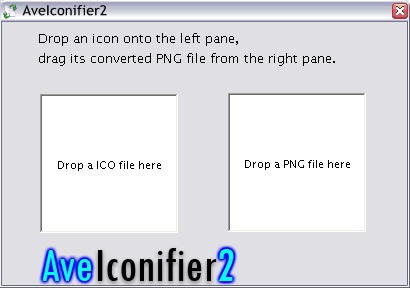
Aveiconifier2
- В прозореца, на който се казва "PNG" плъзнете чертежа на източника. Прехвърлете го директно от проводника.
- Наблизо ще се появи снимка. Тя вече ще е в .ICO. Изцедете го от конвертора по същия начин като PNG файл.
За да промените разширяването, можете да използвате и програмата ICOFX.
ФАНДИ ИКОНИ
Ето как да промените иконите на папките в Windows 10. Методът е подходящ за други версии на WIN.
- Щракнете върху бутона на десния миш в каталога. По -добре не докосвайте системните данни. Изберете част от вашата директория.
- Точка "свойства".
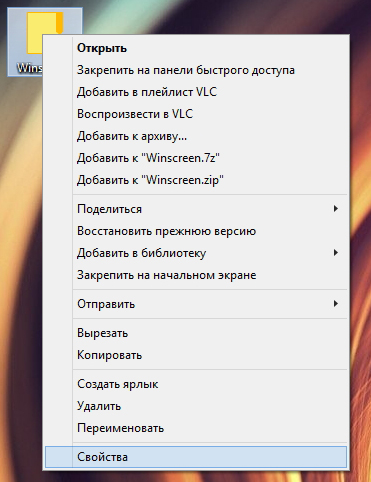
Кликнете върху свойствата
- Раздел "Настройки".
- Бутон "Промяна на иконата".
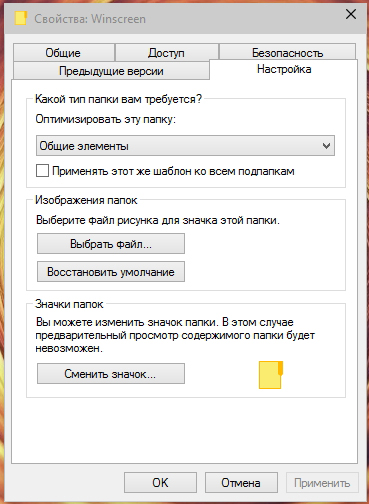
Щракнете, за да промените иконата
- Ще се появи списък с изображения, които вече са налични в WIN. Можете да използвате всеки от тях.
- Ако искате да инсталирате иконите си, щракнете върху бутона "Преглед".
- Посочете пътя към ICO-файла.
Сега папката ще изглежда различно.
Икони на етикети
Ако папките изглеждат скучни, че иконите на етикетите първоначално са разнообразни. Но изведнъж не ви харесва снимката? Или е избит от общия стил? В Windows 10, 8 и 7 тези рисунки също могат да се регулират сами.
- Кликнете с десния бутон на мишката върху обекта.
- Точка "свойства".
- Раздел "етикет".
- Бутон "Промяна на иконата".
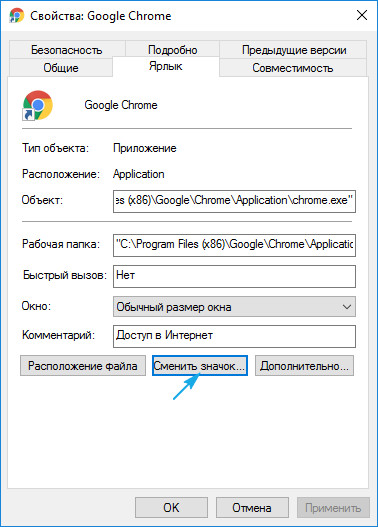
Щракнете, за да промените иконата
- Както в случая с папки, можете да изберете икони от списъка или да използвате своя собствена (Натиснете „Преглед“ и посочете пътя).
Системни каталози
Групи от каталози "компютър", "кошница", "Потребители", "Мрежата" не могат да бъдат променени чрез "Свойства". Но има и друг начин.
- Отворете "Контролния панел".
- Меню „Персонализация“ (в категорията „Дизайн и персонализиране“).
- Отляво ще бъде разделът „Промяна на иконите на работния плот“.
- Там можете да поставите иконите си в системни папки.
- В Win 10 това меню е в персонализация - теми.
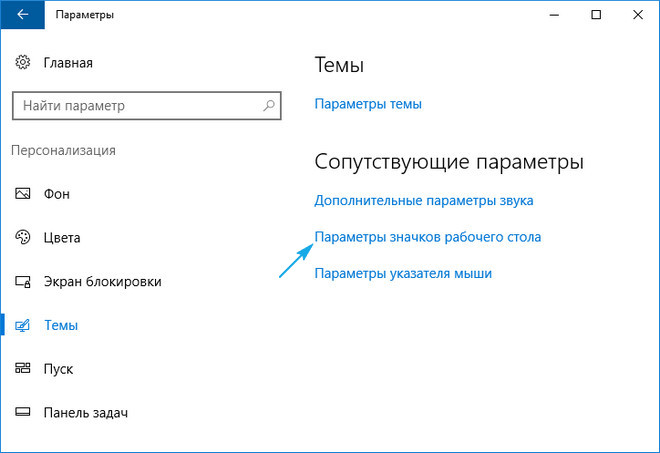
Параметри на иконата в Windows 10
Програми
Има помощни програми, които променят иконите в автоматичен режим:
- IconPackager.
- Пачър на източника на теми.
- Иконфил.
В мрежата можете да намерите ресурси с колекции от икони. Погледнете екранните снимки и изберете от какво се нуждаете.
Промяна на значките наведнъж всички папки
Чрез регистъра можете да повторите иконите на всички папки наведнъж. Например, ако не ви харесва появата на Win 10 и искате да правите каталози като Windows 7.
Опасно е да се редактират записи в регистъра. По -добре е да се ограничите до дизайнерските теми. Но ако все пак решите да направите това, създайте резервно копие.
- Отидете на Старт - Изпълнете.
- В отворения прозорец въведете "Regedit" без оферти и щракнете върху "OK". Ще се появи редакторът на регистъра.
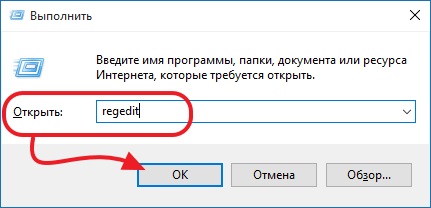
Екип "Regedit"
- Натиснете файла - Експортиране.
- Измислете резервно име и посочете къде да го запазите. Ако нещо се обърка, можете да ги възстановите всички нея.
Сега се погрижете за промяната на иконите.
- В регистъра отворете папката "hkey_local_machine"
- Отидете на "Софтуер".
- След това в Microsoft \ Windows \ CurrentVersion \ Explorer.
- Щракнете върху бутона на десния миш до "Explorer".
- Точка "Създаване - раздел".
- Направете го името „Икони на черупките“. Ако такъв каталог вече е в списъка, отворете го.
- От дясната страна на прозореца се обадете в контекстното меню и изберете „Създаване - Параметър за запаси“.
- Напишете тип 3 (три).
- Кликнете върху десния бутон на мишката според новосъздадения параметър "3" ("три").
- Точка "промяна".
- В раздела "Стойност" посочете пътя към иконата с името на файла и разширението.
- Ако имате 64-битова система, отново отворете папката HKEY_LOCAL_MACHINE \.
- Но този път отидете на WOW6432Node \ Microsoft \ Windows \ CurrentVersion \ Explorer
- И повторете всички описани по -горе стъпки.
- Презареди компютъра и оценете новия тип икона.
Редактирайте регистъра само ако сте добре запознати с този въпрос. Объркайте един параметър и ще възникнат грешки.
Ако не ви харесва как изглеждат папки и етикети, техните икони могат да бъдат променени. Необходими са само снимки с определен формат. Така че ще направите красив работен плот.
- « Включване, конфигуриране и изключване на контрола на потребителския акаунт (UAC)
- ICloud изключване на iPhone »

